Version Unterstützung
Unterstützung für die Aufrüstung aufOneDrive 25TDie Abonnements sind unten aufgeführt:
Büro 365 Enterprise Edition E3 Büro 365 Enterprise Edition E5
OneDrive für Business-Programm 2 SharePoint Online Programm 2
Büro 365 Enterprise Edition E3 Büro 365 A1 Büro 365 A5
Büro 365 Büro A3 365 Enterprise Edition E5 Büro 365 Regierung der Vereinigten Staaten Version G3
Büro 365 Regierung der Vereinigten Staaten Ausgabe G5 Office 365 Gemeinnützige Version E3
Büro 365 Gemeinnützige Organisation Edition E5 Microsoft 365 Enterprise Edition E3
Microsoft 365 Enterprise Edition E5 Microsoft 365 A3 Microsoft 365 Regierung der Vereinigten Staaten Version G3
Microsoft 365 A5 Microsoft 365 Gemeinnützige Organisation Version E5
Microsoft 365 U.S. Regierung Ausgabe G5 Microsoft 365 Gemeinnützige Organisation Version E3
Upgrade-Regeln
Microsoft erhöht den Standardspeicher in OneDrive auf maximal 25 TB pro Benutzer, wenn der Benutzer bereits mindestens 90% Kapazität von 5 TB Speicherplatz nutzt (Administratoren können bei Bedarf eine niedrigere Speichergrenze pro Benutzer festlegen).
Für jeden Nutzer mit mindestens 90%, der bereits 25 TB OneDrive-Speicher nutzt, werden jedem Nutzer 25 TB SharePoint Team Sites als zusätzlicher Cloud-Speicher zugewiesen. Dieser zusätzliche Speicherplatz wird der Organisation auf Kreditbasis zur Verfügung gestellt.
Wie man sich bewirbt
Tipp: Die folgenden Anwendungsvorgänge müssen alle vom globalen Administrator durchgeführt werden. Wenn die Nachfrage groß ist, können Sie auch Ihre anderen Konten auf 25T aktualisieren lassen.
Lassen Sie zunächst sich selbst oder eines der Unterkonten von5TNetflix-Nutzung übersteigt90%Wenn der Prozentsatz nicht ausreicht, können Sie ihn schnell durch Kopieren und Einfügen der90%Oben.
.png)
Ich vermute, dass einige Leute das Kopieren und Einfügen als sehr langsam empfinden, aber wenn das Netzwerk gut ist, können Sie einfach ein DutzendMDatei kopieren und einfügen, und in etwa zehn Minuten können Sie das Gleiche von0bis (eine Zeit)4.5T.
Dann meldet sich der Administrator im Backend an →Portalklicken Sie auf der linken Seite auf Support - Neue Serviceanfrage.
.png)
Schreiben Sie dann etwas wie den folgenden Satz in das Hilfefeld.
.png)
Geben Sie dann die E-Mail-Adresse des Administrators ein und laden Sie einige Anhänge mit der Kapazität des Kontos über90%von Bildschirmfotos, einschließlich Kontoinformationen.
.png)
Wenn der Screenshot nicht standardisiert ist, kann es sein, dass ein Mitarbeiter Sie in der Mitte anruft und Sie bittet, ihm das Bild erneut zu schicken.
Warten Sie schließlich einen Tag, bis Sie die Erfolgs-E-Mail erhalten, und folgen Sie dann der in der E-Mail angegebenen Methode, um auf die25T.
.png)
Upgrade-Methode
1, installieren wir zunächst die neuesteSharePoint Online-Verwaltungsshell→Download-Adresse.
2, klicken Sie auf den Computer in der unteren linken Ecke der Schaltfläche Start, die SuchePowerShellund klicken Sie dann aufWindows PowerShellAn dieser Stelle wird ein Befehlsfeld angezeigt.
Tipp: Wenn der Vorgang mit PowerShell fehlschlägt, können Sie SharePoint Online Management Shell verwenden, um zu arbeiten.
Prüfen Sie zuerst.SharePoint OnlineEgal, ob die Installation erfolgreich war oder nicht, verwenden Sie den Befehl:
Get-Module -Name Microsoft.Online.SharePoint.PowerShell -ListAvailable | Wählen Sie Name,Version
# Die Installation ist erfolgreich, wenn die folgende Meldung ausgegeben wird
Name Version
---- -------
Microsoft.Online.SharePoint.PowerShell 16.0.9021.0
Geben Sie dann die Befehle der Reihe nach ein:
#adminUPN ist die E-Mail-Adresse des Administrators und orgName ist der Name der Organisation, die Sie eingerichtet haben.
$adminUPN="admin@moerats.onmicrosoft.com"
$orgName="Wassergräben"
#In diesem Schritt wird ein Popup-Fenster angezeigt, in dem Sie aufgefordert werden, Ihr E-Mail-Passwort einzugeben
$userCredential = Get-Credential -Benutzername $adminUPN -Meldung "Geben Sie das Passwort ein."
Connect-SPOService -Url https://$orgName-admin.sharepoint.com -Credential $userCredential
#Hier wird die Voreinstellung auf 25T, die Adresse des OneDrive geändert Sie wollen die Adresse des OneDrive Netzlaufwerks ändern, die Adresse kann wie folgt modelliert werden
Set-SPOSite -Identity https://moerats-my.sharepoint.com/personal/moerats_admin_onmicrosoft_com -StorageQuota 26214400An dieser Stelle sehen wir, dass die Kapazität auf folgende Werte erhöht wurde25T.
.png)
Schließlich ist zu beachten, dass die Nutzung von Netbooks mindestens4.5Toben, oder es könnte sich jederzeit ändern5T. Natürlich, wenn Sie25TDie Nutzung erreichte90%Der Antrag kann auf dieselbe Weise erneut gestellt werden.25TB SharePointTeamseite, erhöht aber nicht seine eigeneOneDriveNetflix-Kapazität jetzt.

 EDU Bildungsnetzwerk Mailbox offizielle Informationsplattform
EDU Bildungsnetzwerk Mailbox offizielle Informationsplattform
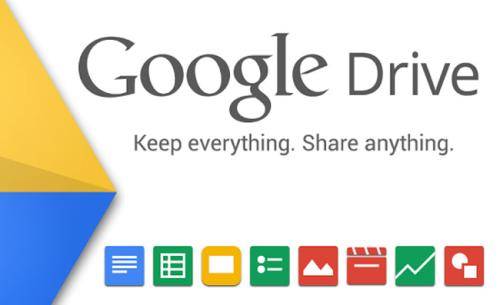

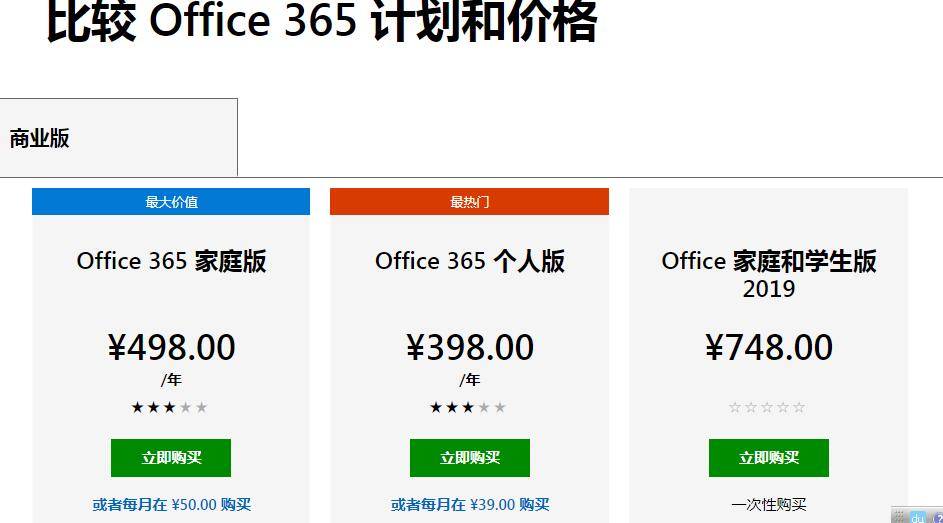

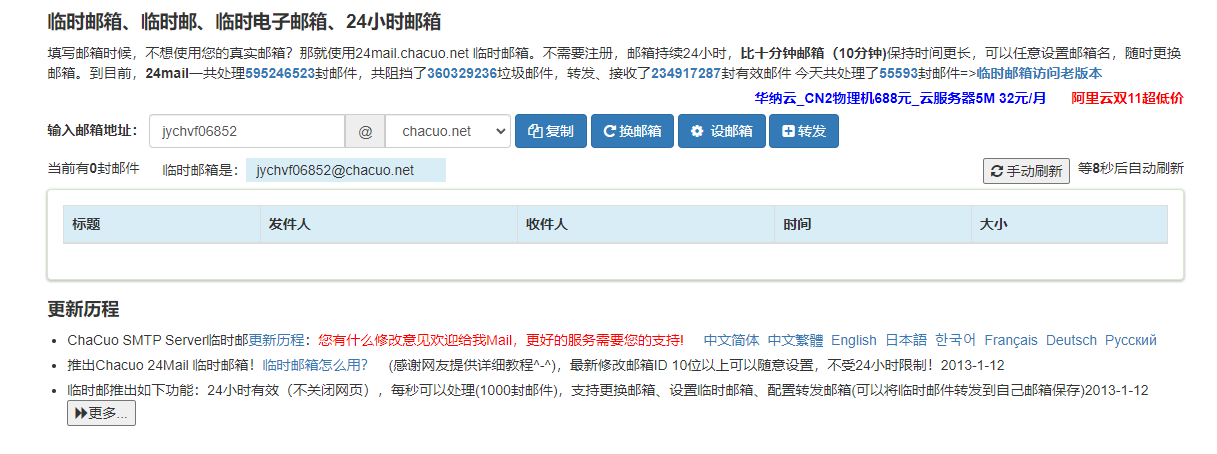
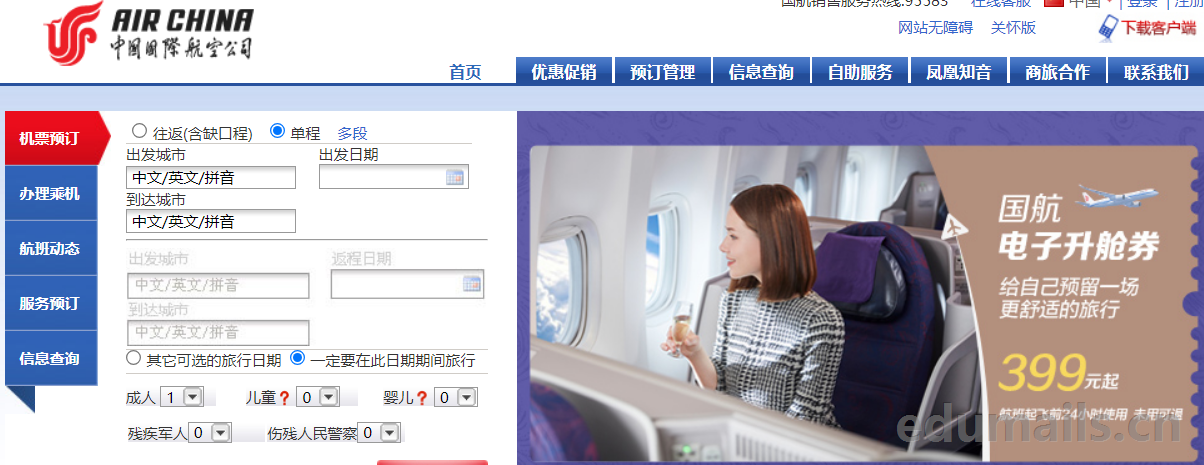

Online-Erfahrung
Hier ist ein weiteres temporäres Postfach, das Sie sich merken sollten: https://mail.udayun.com
Es wird immer wieder darauf hingewiesen, dass das System zum Einsammeln von Feuerwerkskörpern ausgelastet ist, bitte holen Sie es nach 24 Stunden ab.
Das Evangelium der chemischen Partei
Warum wird für mich nur die E-Mail-Authentifizierung für Bildungseinrichtungen angezeigt?
Gekauft, Vertrauen in den Verkäufer, haben ein paar gekauft und ehrlich gesagt haben sie mit Ausnahme von 2 meiner Welt Konten, die flipped worden. Kann nicht die Schuld der Verkäufer für die cartwheel, nachdem alle, es ist nicht kontrollierbar.